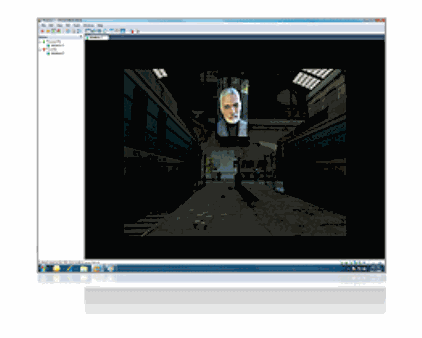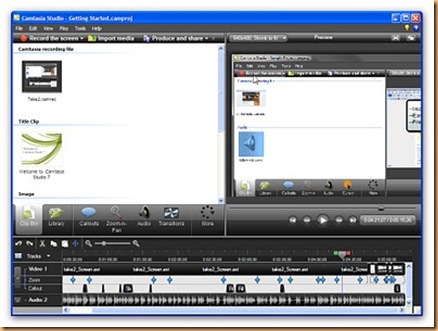¿HAY UN SOFTWARE QUE CONSIDERES FABULOSO, POR LO QUE HACE?
Si hay un software que me llama poderosamente la atención por lo útil y versátil, es el de la virtualización, cuando comencé a enterarme hace unos años de este software no podía creer que funcionara, así que conseguí una version de Vmware server e ingresé al mundo de las maquinas virtuales, que pienso que es algo fabuloso y extraordinario de la computación.
Que permite la virtualización:
Permite que instalemos y ejecutemos otros sistemas operativos (HUESPED, guest) dentro del sistema instalado en la maquina (ANFITRION, host), y los ejecutemos todos al mismo tiempo, con el mismo hardware.
Normalmente, se ha podido instalar otro sistema operativo distinto en la computadora, particionando, formateando el disco duro, y luego eligiendo en el reinicio cual ejecutar, pero solo uno a la vez. Con la virtualización no se hace nada de esto!
El único que posee el hardware verdadero es el anfitrión (el sistema operativo que estamos usando y donde vamos a instalar el software de virtualización) y este le va a dar hospedaje a los otros sistemas operativos, pero estos para funcionar van a tener RECURSOS VIRTUALES.
1) El disco duro virtual: este va a ser un FICHERO en un formato propio al software de virtualización, de tamaño variable determinado por nosotros a la hora de la creación de la maquina virtual y deberá ser del tamaño necesario para contener al sistema operativo a instalar, más todos los programas a instalar y más una estimación del tamaño de los datos que vayamos a contener, puede ser de 10 GB en adelante.
2) La placa de video virtual: este es el problema mayor que presenta este sistema, ya que al ofrecer una emulación por software de la placa de video, no es posible aplicar una verdadera aceleración hardware 3d para juegos. No puede por lo tanto hacer uso del DirectX, Debido a esto, éstas máquinas virtuales NO SERVIAN PARA EJECUTAR JUEGOS 3D (al ejecutar el juego, dirá que esa placa de video no esta soportada, caso de Virtualbox), pero sin embargo podíamos ver DVD y películas HD.
Aunque esto ya comenzó a cambiar, Vmware fue el primero a partir de la version 7.0.0, en incluir soporte para AERO 3D para windows 7, y en soportar aceleración 3D y 2D en maquinas virtuales, incluso ejecutar aplicaciones 3D con soporte de DirectX 9.0c, Shader Model 3 y OpenGL 2.13D, este software SI PERMITE EJECUTAR JUEGOS CON ACELERACION 3D !!!!
3) Placa de red ethernet virtual: esta es la que permite la conección entre sistema operativo anfitrión y el huésped como si fuera una conección de red, (que no existe !) ya que están ambos en el mismo disco duro.
4) Sin entrar en tantas explicaciones estos son los otros recursos virtuales: ratón, monitor, teclado, grabadora de CD/DVD, placa de sonido, cantidad de CPU, memoria, USB, controladora primaria y secundaria de disco duro, puertos serie, disquetera. memoria de la placa de video. memoria RAM.
En estas maquinas virtuales NO SE INSTALAN DRIVERS, porque no existen los periféricos, SON VIRTUALES, así que el fabricante del software emula un driver para simular que tiene tal periférico, pero esto no nos incumbe ya que de eso se ocupa el que desarrolla el software y a veces nos figurará que la maquina virtual tiene un disco SCSI, o IDE, cuando en realidad tenemos un SATA.
PARA QUE LES QUEDE MAS CLARO A LOS QUE NUNCA LO HICIERON: ejemplo: tengo Windows 7 y quiero también instalar Linux en la misma maquina, desde el software de virtualización, creamos la que llamaremos, la maquina virtual LINUX, al momento de crear la maquina virtual, se crearan todos los componentes virtuales y uno de ellos es el disco duro virtual, en este se instalará el sistema operativo huésped (LINUX) con todos sus programas, y en ese espacio funcionará en un entorno totalmente separado pero conectado al anfitrión (windows7) a través de red ethernet (virtual), con conección a internet a través del mismo modem, y si queremos compartiendo carpetas entre los distintos sistemas operativos. Es como si estuviera en otra partición, pero en realidad está en un FICHERO, que funciona como disco virtual, por eso no hace falta formatear ni particionar el disco duro verdadero.
Software de Virtualización:
hay varios pero nosotros analizaremos solo tres y todos funcionan en diferentes plataformas(PC, LINUX Y MAC)
1) Vmware Workstation 7.0.1 (proviene de plataforma PC, comercial)
2) Virtualbox 3.1.6 (proviene de plataforma Linux, GRATUITA)
3) Parallels Desktop 4.0 (proviene de plataforma MAC, comercial)
existen otras como Virtual PC (plataforma windows, gratuita), KVM (plataforma Linux),
Que sistemas Operativos podemos virtualizar
Todos los de windows (32y 64 bits), todos los de Linux (32 y 64 bits),, Sun Solaris, BSD, IBM OS/2. DOS, NEtware, L4, QNX.
A resaltar que en PC, no se ha podido virtualizar un sistema Mac!!!!!!
EN LA PLATAFORMA WINDOWS HAY UNA TAREA PENDIENTE Y ES VIRTUALIZAR EL SISTEMA OPERATIVO MAC
Ninguno de estos software de virtualización, virtualiza al sistema operativo MAC !!. Porque los usuarios de MAC virtualizan una PC con Windows, y Los usuarios de PC no podemos virtualizar una MAC ?. Por internet hay unos videos mostrando que se puede virtualizar las MAC con sistemas operativos modificados de IDENEB MAC OS X (HACKINTOSH). Yo no lo pude hacer funcionar, seguramente requiere hardware altamente compatible con las exigencias MAC, como CPU INTEL, EFI (no BIOS), motherboard, placa de video, etc. Mi objetivo es hacer funcionar MAC OS X SNOW LEOPARD, en un entorno virtual PC.
Podemos ejecutar varias maquinas virtuales diferentes al mismo tiempo, todas independientes, con su propio disco, dispositivos, y también transferir ficheros entre ellas, por las carpetas compartidas y hasta usar copiar y pegar o arrastrar y soltar, entre ellos para transferir archivos, IMPRESIONANTE!
Que hardware necesito :
Es muy importante ver si nuestro procesador soporta la virtualización por hardware, y que recursos tenemos a nuestra disposición para virtualizar. En PC, Vmware es el que mejor rendimiento tiene en equipos con pocos recursos.
1) Debemos tener una motherboard y CPU que soporten la tecnología de virtualización de cada constructor, la de Intel se llama VT-X2 y la de AMD: AMD-V, y ésta debe estar habilitada del setup de la motherboard!!.
2) Suficiente espacio en disco, además deberás generar las maquinas virtuales preferentemente en disco o partición diferente a C:, para que no se fragmente y para que no se borren las maquinas virtuales si algún día debes formatear el disco C:
3) Suficiente memoria RAM, 2GB esta muy bien para 2 o 3 maquinas virtuales que se ejecuten al mismo tiempo.
4) Una CPU de 4 núcleos sería perfecto, esto es bueno porque, podemos elegir con cuantos núcleos va a funcionar la maquina virtual, aunque funciona con la de un solo núcleo también.
Que uso tiene la virtualización:
1) Probar, utilizar, sistemas operativos nuevos o viejos, que no son compatibles o no pueden coexistir en el mismo disco por el formato del disco, versiones desatendidas, etc. todo esto sin tener que desinstalar el existente, ni formatear, ni particionar.
2) Podemos Crear una maquina virtual Linux, para navegar por la red y descargar software de PC, sin riesgo a los virus.
3) Para aprender un nuevo sistema operativo, por ejemplo Linux.
4) Usar software que funciona solo en un determinado sistema operativo,
5) Descargar programas en una maquina virtual XP, quitarle los virus, o ejecutar los keygen (todos tienen troyanos) copiar los seriales a un fichero de texto, instalando el programa en la maquina virtual, para ver si aparecen los virus una vez instalado (recuerden el caso del software BANDOO), probarlo y recién entonces transferir los ficheros de instalación del programa a la maquina anfitriona.
6) Generar una maquina virtual XP, con su propia security suite y programas gestores de descarga, cargarlo en un pen drive (esto lo hace VMware) y andar con windows personalizado con nuestros programas preferidos, y acudir a un ciber insertar el pen drive, y hacer todo desde nuestra maquina virtual. Esto lo digo por experiencia propia, en un tiempo yo usaba los cibers y habían varios que tenían los antivirus desactualizados o no funcionaban o no los tenían y resultaba que al descargar ficheros contaminados, por esta falta de firewall o buenos antivirus, me bloqueaban la maquina y perdía todo lo bajado, ya que al resetear la maquina que tiene DEEP FREEZE, SE BORRA TODO.
7) Probar software un fase beta
8) Si eres programador, puedes verificar como funciona tu programa en distintos sistemas operativos sin grandes complicaciones
En definitiva, esto depende de tu creatividad el uso que le des, no es como un software media player que sirve solo para escuchar música y nada mas. Además en sistemas como Linux estos sistemas, son tan importantes que están integrados en el sistema operativo mismo, por una necesidad de ejecutar software de otras plataformas, es más, se había pensado incluir al Virtual PC en windows 7, para ejecutar software que solo funcionaba en XP y al final se quedo en la nada, cuando resolvieron el modo compatibilidad que nunca funcionó en Vista.
Este software es extraordinario por lo que permite hacer!.
Otros Sistemas operativos como anfitrión:
Nosotros nos ocuparemos solo de WINDOWS como anfitrión, pero si quieres virtualizar desde otra plataforma es algo que se define muy rápido
- Si tengo que virtualizar desde Mac sin duda mi opción sería Parallels, es una aplicación que en Mac no tiene rival por rendimiento y por integración con el sistema. La aplicación que más me ha sorprendido ha sido Parallels en Mac. Impresionante como ejecuta la virtualización en este entorno. Otra opción que puede llegar a ser, es VMware Fusión, si cumple todo lo que promete puede ser muy interesante.
- en Linux, KVM, que integrado con el kernel de Linux nos ofrece un gran rendimiento en este sistema. Es una opción que tiene mucho margen de mejora, y que esperemos que con el apoyo de Red Hat de un salto en los próximos años. RE
RECOMENDACIONES:
1: Antes que nada debes saber cual es la tecla o combinación de teclas host (anfitrión) que nos permite salir de la pantalla de la maquina virtual
- para Vmware es : CTRL + ALT ,
- para Virtualbox es : CTRL derecho del teclado!!!!
2: Utilizar imágenes .ISO ubicadas en disco duro (y solo ISO, otras no están soportadas) para instalar sistemas operativos, de esta forma se instalan muchísimo mas rápido y además no tendremos que quemar un Dvd.
3: Después de instalada la maquina virtual actualizar el sistema, descargando y actualizando todo el el sistema operativo.
4: INSTALAR SIEMPRE LAS EXTENSIONES DEL SOFTWARE DE VIRTUALIZACION!!, el de Vmware se llama Vmware Tools y el de Virtualbox se llama Guest Additions
- que permiten estas extensiones ?
- 1) Capturar el ratón, lo que permite cambiar de maquina huésped/anfitrión o entre huéspedes, solo clicando en la pantalla sin utilizar la tecla host (para Vmware es CTRL + ALT , para Virtualbox CTRL derecho del teclado!!!!)
- 2) Tienen los soportes que permite ajustar el tamaño y resolución de la pantalla con solo arrastrar la esquina de la ventana, a resoluciones mayores de 800 x 600
- 3) en el caso de Vmware 7.0.0 en adelante, el soporte para juegos con aceleración 3D, y soporte de DirectX 9.0c, Shader Model 3 y OpenGL 2.13D,
- 4) En caso de Virtualbox, SOLO TENDRAS ACCESO A SHARED FOLDERS (carpetas compartidas) si instalas las Guest Additions
Vamos ha hacer un examen de los tres programas por separado, para decir como se hace en cada uno, que funciona o no, y que lo destaca, después la elección será de cada uno.